OS X elhárítása dns, hírek és vélemények a Mac OS X

Konfigurálása DNS - kötelező attribútuma a hálózati kapcsolat. A legtöbb esetben ez automatikusan történik, de néha előfordulhat, hogy manuálisan kell telepíteni, és hogyan kell csinálni, mondja ezt az anyagot.
- Indítsa el a „System Settings” segítségével az Apple-menü a bal felső sarokban.
- Nyissa meg a panel „Network” és kattintson a „Speciális” gombra.
- Azt viszont, hogy a «DNS» fülre.
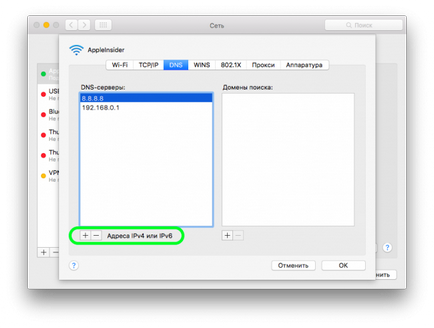
A megjelenő ablakban kezelheti a kiszolgálók listáját érdekes számunkra. A szabvány OS X módon hozzáadása és eltávolítása, feljegyzések segítségével hajtjuk végre, majd a „+” és „-”, és megszervezni a szerver a sorrendnek, akkor egyszerűen „húzza” az egér vonalak. Persze, hogy a lista elején a használt szerverek az első helyen, így a gyorsabb és megbízhatóbb elhelyezést érdemes ott.
Attól függően, hogy milyen okból úgy dönt, hogy manuálisan beállítani a DNS, akkor lehet, hogy tiszta a gyorsítótárat. Az OS X El Capitan a csapatnak meg kényelmes „Terminal”, amely a következő.
sudo dscacheutil -flushcache; sudo killall -HUP mDNSResponder; mondjuk a DNS gyorsítótár ürítése
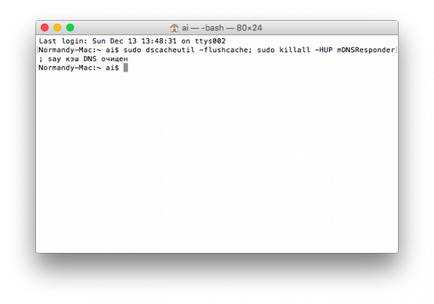
A megerősítés után köteles adja meg a rendszergazda jelszavát (a jelenléte kötelező az ilyen utasítások), valamint hangüzenet „DNS gyorsítótár kiürítését” tájékoztatni fogja a sikeres eljárás. Persze, ne felejtsd el újraindítani a társított alkalmazás a kapcsolatot.
Remélhetőleg ez az egyszerű tanácsot teszi a munkát sokkal kellemesebb egy Mac. Gyors hálózatokat!
Behzat_C. MacBook Air 11 „+ külső monitor: megvette, és azt javasoljuk, hogy 😉
Szép, gyors, „hosszú játék”, és gyakorlatilag zajtalan készülék praktikus alumínium ház, megbirkózik a mindennapi feladatokat, mint egy asztali PC, miközben továbbra is nagyon könnyű (körülbelül 1 kg) és kompakt utazáshoz vagy csak a ház körül mozgásokat. Az alapmodell az év alapuló kétmagos Intel Core i5 processzor órajele 1,6-2,7 GHz-es sávban, fel van szerelve egy grafikus gyorsító Intel HD Graphics 6000 és fordulatszám SSD 128 GB-os, az igényelt akkumulátor élettartama a surf módban eléri 9 óra .
Élvezze a vásárlást!
Alex. Ezt megelőzően, soha ne működjön együtt az Apple számítógépek. Köszönöm szépen. És mi ez a MacBook Air 11?
Behzat_C. Nem mindenki ismeri, aki dolgozik.